[Solution] Erreur 1053 : Le service n'a pas répondu à la demande de démarrage ou de contrôle en temps voulu
Problème: Bonjour, j'ai installé le service, et il a bien fonctionné pendant un certain temps. Désormais, il ne fonctionne plus, et l'erreur 1053 apparaît. Elle indique que le service n'a pas répondu. Je n'ai aucune idée de ce qu'est le problème ni comment le résoudre. Je vous prie de m'aider !
Réponse fournie
L'erreur 1053 : « Le service n'a pas répondu à la demande de démarrage ou de contrôle en temps voulu » est le problème causé par le délai d'attente après la demande particulière. Cette erreur présente de nombreuses variantes, que les utilisateurs signalent en ligne. Le problème peut survenir lorsque les services Windows ne parviennent pas à se lancer. Le développement de logiciels personnalisés peut être le processus où ce problème apparaît également.
Les raisons particulières du problème peuvent déterminer quelle solution pourrait être en mesure de résoudre ce problème. Les paramètres de délai d'attente ont des valeurs par défaut, mais ces préférences peuvent ne pas être respectées par les applications et provoquer l'échec du service. Si la commande met trop de temps à répondre, elle sera fermée. La modification du registre peut changer les paramètres de délai d'attente.
Les fichiers manquants dans le système peuvent toujours entraîner des problèmes. Ces pièces peuvent être des DLL, des données système dont diverses applications ont besoin. Les messages d'erreur sont souvent déclenchés par des fichiers corrompus, altérés ou lorsque les éléments requis ne sont pas présents du tout. Les logiciels malveillants peuvent parfois être la raison pour laquelle certains d'entre eux sont altérés et endommagés.
Les problèmes se produisent souvent en raison de fichiers système affectés, de sorte que l'exécution de l'outil conçu pour indiquer et réparer ces pièces peut aider à réparer l'erreur 1053 : Le service n'a pas répondu à la demande de démarrage ou de contrôle en temps voulu. L'outil FortectMac Washing Machine X9 est l'une des nombreuses solutions à ces problèmes courants de fichiers manquants/corrompus. C'est aussi courant que les mises à jour défectueuses du système d'exploitation Windows qui engendrent des problèmes de performance de la machine.
Les développeurs peuvent également rencontrer cette erreur. Dans ce cas, des frameworks manquants, des services ou des problèmes de compilation peuvent déclencher l'erreur. Si c'est pour ces raisons qu'une personne reçoit l'erreur « Le service n'a pas répondu à la demande de démarrage ou de contrôle en temps voulu », les problèmes d'incompatibilité doivent être résolus, afin que les fonctions puissent être restaurées et que les services en cours d'exécution ne causent aucun problème.
Parmi les autres causes de l'erreur, citons les mauvaises configurations, les questions d'accès de l'administrateur ou les installations corrompues de certaines applications. La réinstallation de certains programmes peut aider à résoudre le problème et à configurer les paramètres. Suivez ces étapes et assurez-vous d'en essayer quelques-unes, afin que la machine puisse fonctionner correctement en évitant toute erreur.

1. Modifier les paramètres du délai d'attente via l'éditeur de registre
- Appuyez sur les touches Windows + R pour ouvrir la case Exécuter.
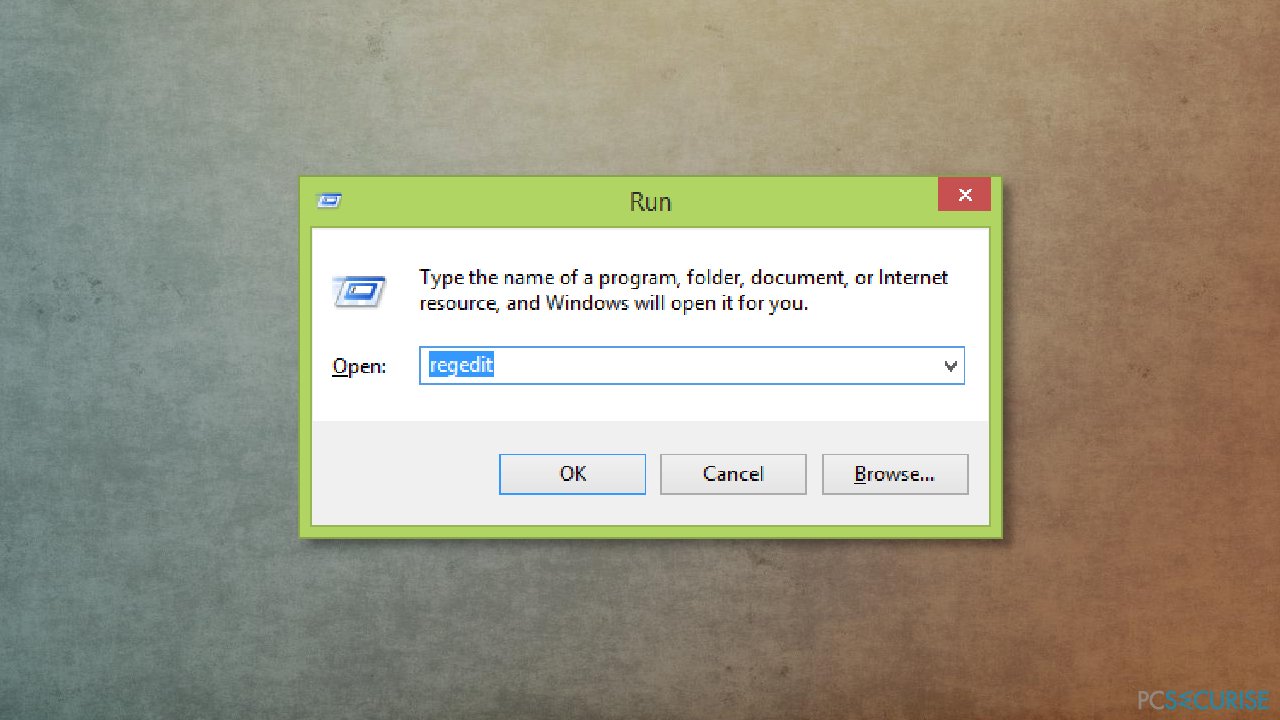
- Tapez regedit dans la boîte de dialogue Exécuter et appuyez sur Entrée.
- Une fois dans l'éditeur de registre, accédez à l'emplacement suivant :
HKEY_LOCAL_MACHINE\\SYSTEM\\CurrentControlSet\\Control\\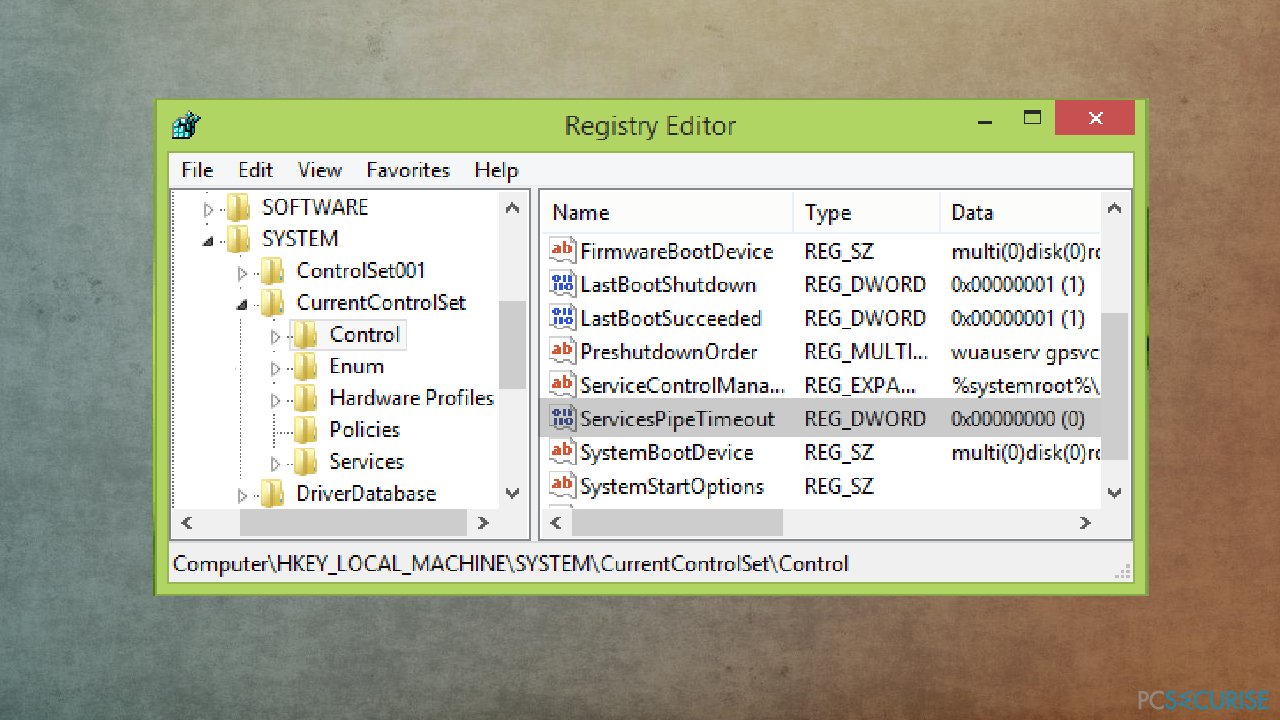
- Recherchez la clé de ServicesPipeTimeout.
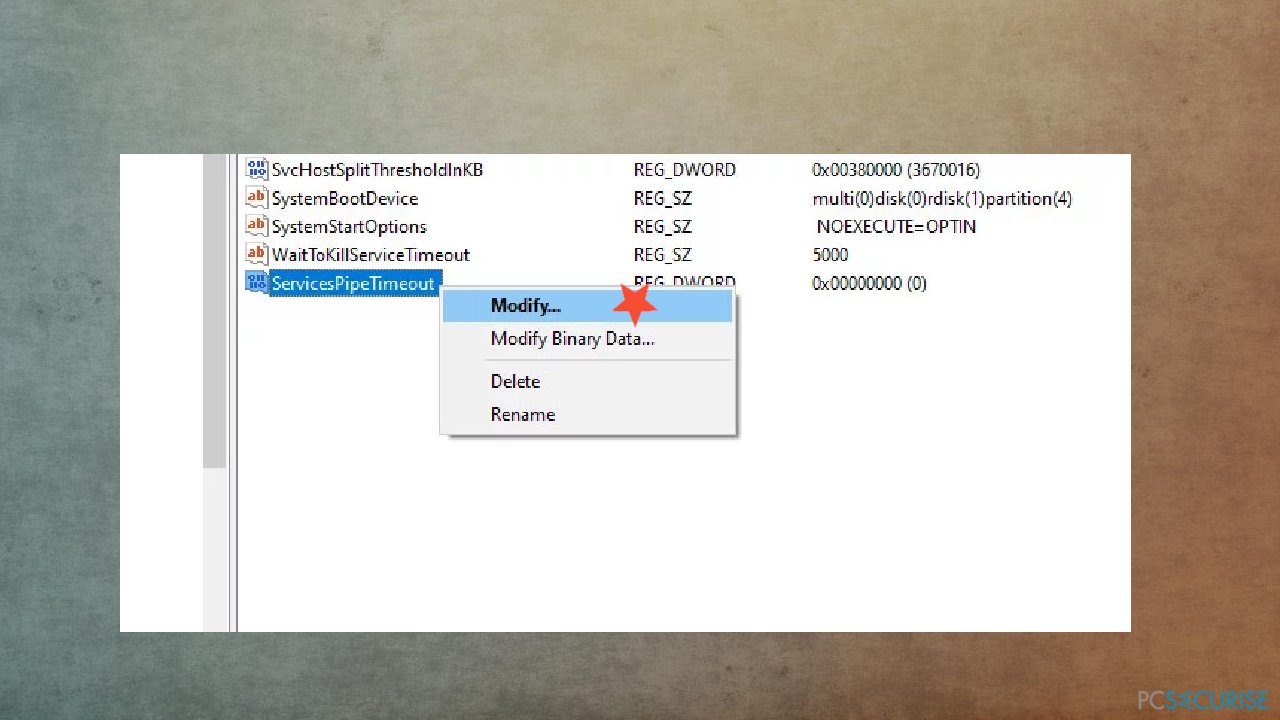
- Si vous y trouvez déjà l'entrée, vous pouvez directement modifier la clé.
- Si vous ne trouvez pas l'entrée, sélectionnez Contrôle.
- Faites un clic droit sur l'espace vide à droite de la fenêtre et sélectionnez Nouveau > DWORD.
- ServicesPipeTimeout et définissez la valeur sur 180000.
- Enregistrez les modifications et quittez.
- Redémarrez votre ordinateur.
2. Vérifier la présence de problèmes de fichiers
- Tapez CMD dans le champ de recherche et sélectionnez Exécuter en tant qu'administrateur dans les résultats.

- Une fois dans l'Invite de commande, exécutez les commandes suivantes une par une et assurez-vous qu'elles sont complètes :
sfc /scannow
DISM /Online /Cleanup-Image /RestoreHealth - Appuyez sur Entrée après chaque commande.
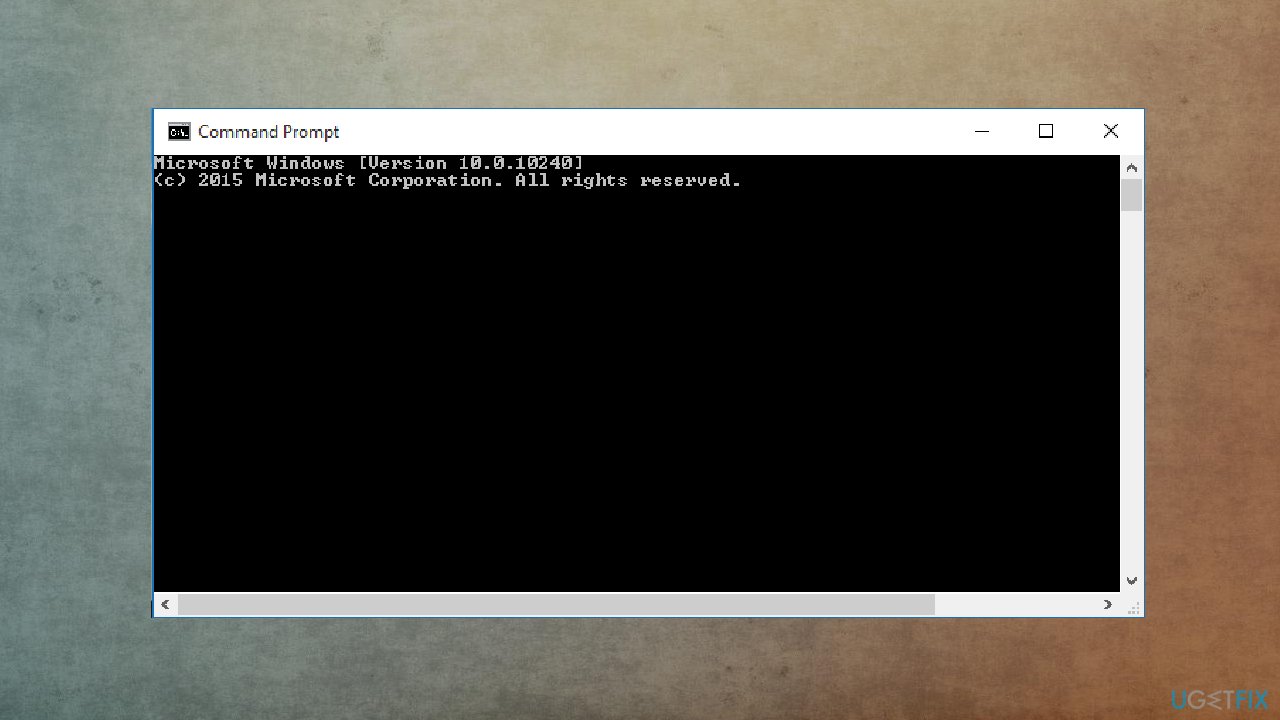
- Redémarrez votre ordinateur.
3. Acquérir la propriété de l'application
- Localisez le dossier de l'application qui crée des problèmes.
- Faites un clic droit et sélectionnez Propriétés.
- Allez à l'onglet Sécurité et cliquez sur Avancé en bas.
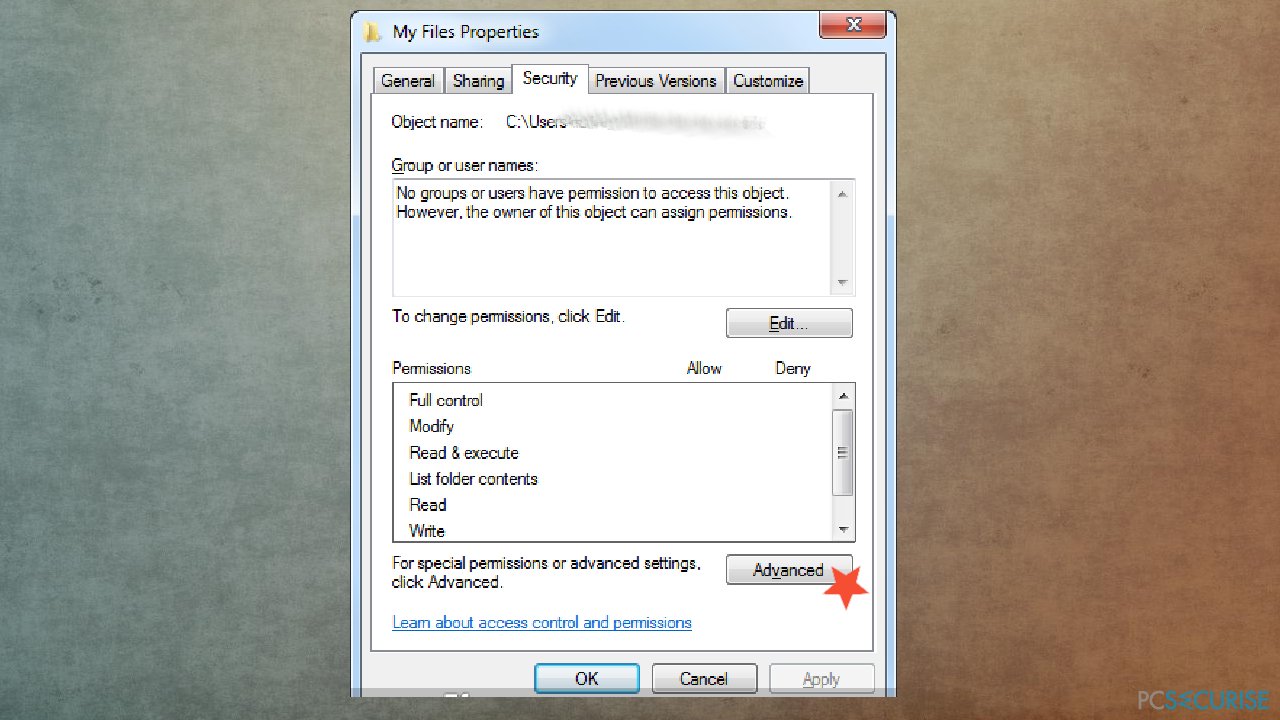
- Cliquez sur Modifier.
- Saisissez à présent votre nom de compte utilisateur et cliquez sur Vérifier les noms.
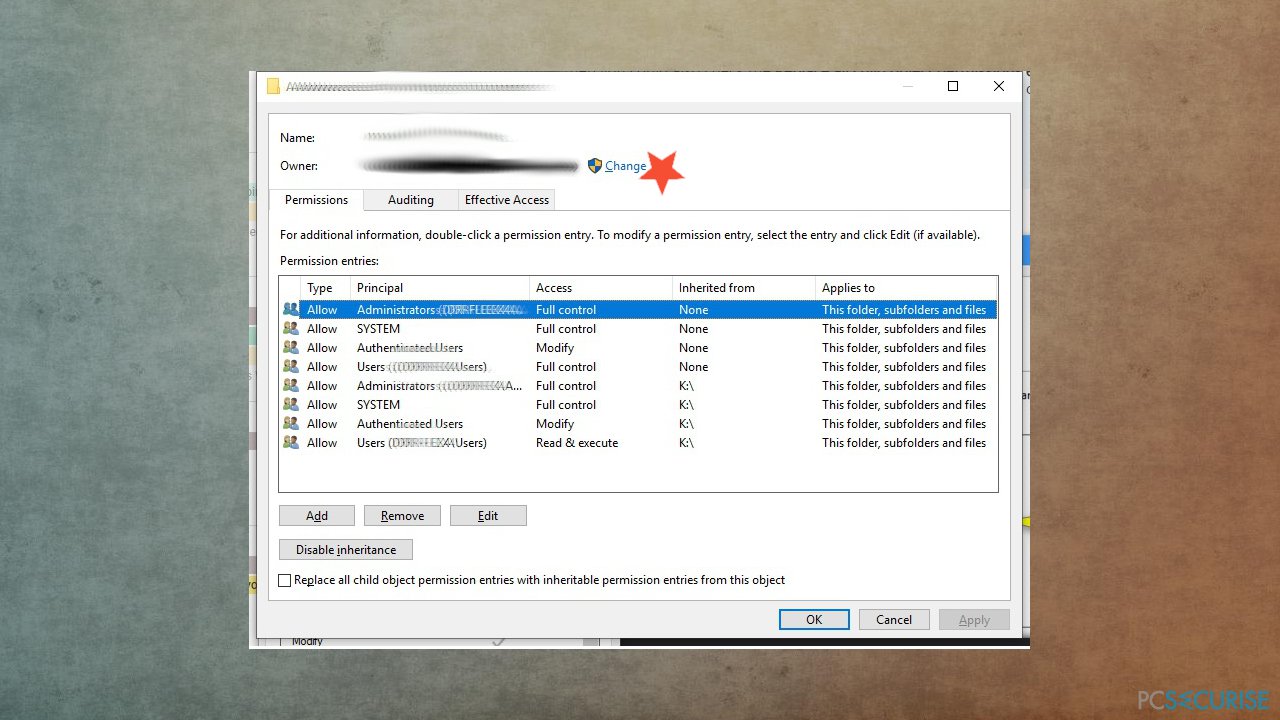
- Cliquez sur Avancé et lorsque la nouvelle fenêtre s'affiche, cliquez sur Rechercher maintenant.
- Sélectionnez votre compte et cliquez sur OK.
- Cochez la ligne Remplacer le propriétaire sur les sous-conteneurs et les objets.
- Activez l'option Remplacer toutes les entrées d'autorisation d'objets enfants par des entrées d'autorisation héritables de cet objet.
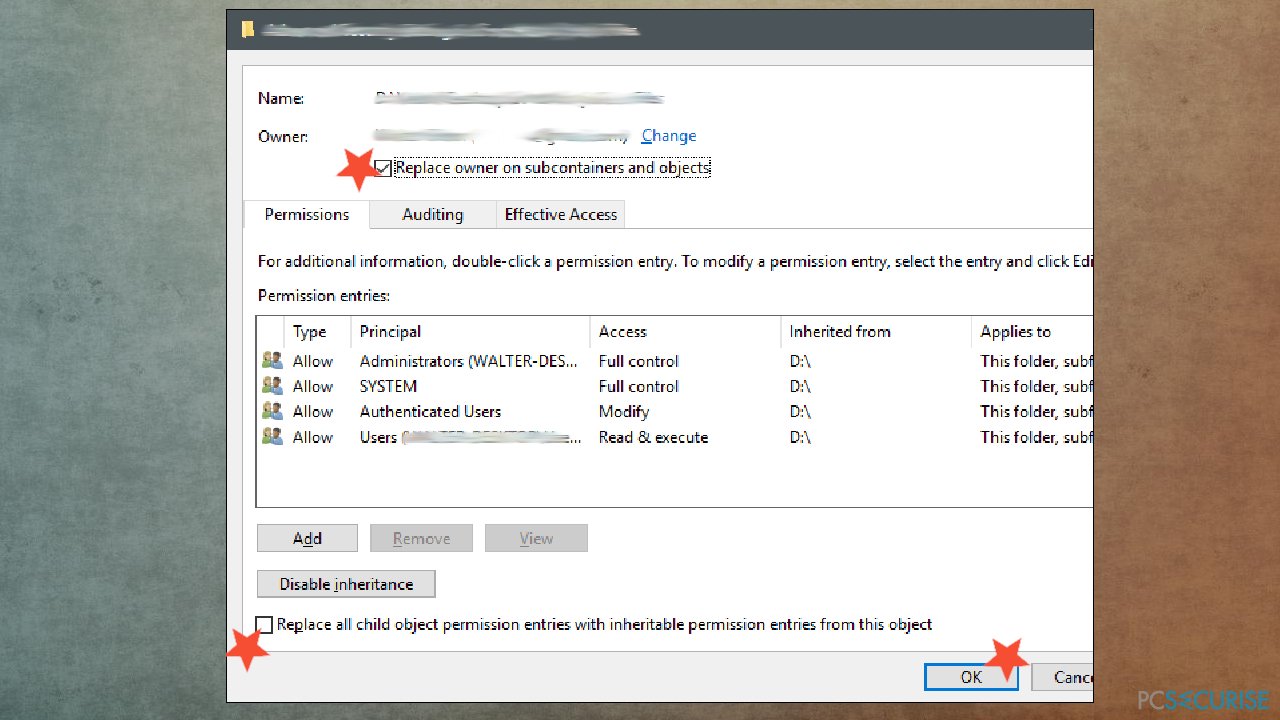
- Fermez la fenêtre Propriétés après avoir cliqué sur Appliquer et ouvrez-la à nouveau ultérieurement.
- Allez à l'onglet Sécurité et cliquez sur Avancé.
- Cliquez sur Ajouter en bas de l'écran.
- Choisissez Sélectionner le principe.
- Entrez le nom du compte.
- Cochez toutes les autorisations (donnant un contrôle total) et appuyez sur OK.
- Activez la ligne Remplacer toutes les entrées d'autorisation d'objets enfants par des entrées d'autorisation héritables de cet objet et appuyez sur Appliquer.
- Fermez les fichiers et redémarrez votre ordinateur.
4. Mettre à jour Windows
- Allez dans Paramètres en appuyant sur le bouton Démarrer et en trouvant l'icône de l'engrenage.
- Dans la fenêtre Paramètres, cliquez sur Mise à jour et sécurité.
- Cliquez sur Rechercher les mises à jour et laissez-le vérifier les mises à jour.
- Installez les mises à jour en attente.
Réparez vos erreurs automatiquement
L'équipe pcsecurise.fr essaye de faire de son mieux pour aider les utilisateurs à trouver les meilleures solutions pour éliminer leurs erreurs. Si vous ne voulez pas avoir des difficultés avec les techniques de réparation manuelles, veuillez utiliser le logiciel automatique. Tous les produits recommandés ont été testés et approuvés pas nos professionnels. Les outils que vous pouvez utiliser pour corriger l'erreur sont cités ci-dessous :
Protéger votre confidentialité en ligne grâce à un client VPN
Disposer d'un VPN est indispensable lorsqu'il s'agit de protéger la vie privée des utilisateurs. Les outils de suivi en ligne tels que les cookies peuvent être utilisés non seulement par les plateformes de réseaux sociaux et d'autres sites web, mais aussi par votre fournisseur d'accès Internet et par le gouvernement. Même si vous adoptez les paramètres les plus sûrs via votre navigateur web, vous pouvez toujours être suivi par des applications connectées à Internet. Par ailleurs, les navigateurs axés sur la protection de la vie privée comme Tor ne sont pas un choix optimal à cause de la réduction des vitesses de connexion. La meilleure solution pour préserver votre vie privée est d'utiliser Private Internet Access – restez anonyme et protégé en ligne.
Les outils de restauration des données peuvent éviter la perte permanente de fichiers
Un logiciel de restauration des données est l'une des solutions qui pourraient vous aider à restaurer vos fichiers. Lorsque vous supprimez un fichier, il ne disparaît pas dans le néant – il reste sur votre système tant qu'aucune nouvelle donnée n'est écrite dessus. Data Recovery Pro est un logiciel de restauration qui recherche les copies de travail des fichiers supprimés sur votre disque dur. Grâce à cet outil, vous pouvez éviter la perte de documents précieux, de travaux scolaires, de photos personnelles et d'autres fichiers essentiels.



Donnez plus de précisions sur le problème: "[Solution] Erreur 1053 : Le service n'a pas répondu à la demande de démarrage ou de contrôle en temps voulu"
Vous devez vous connecter pour publier un commentaire.